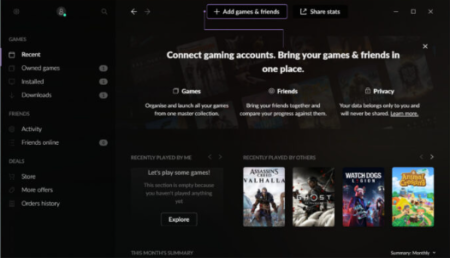GOG Galaxy olmadan oyun oynamak ister misiniz? Aşağıdaki yazıda size süreci anlatacağız.
GOG Galaxy’de, platformu kullanan veya kullanmayan arkadaşlarınızla nasıl bağlantı kuracağınızı öğrenin.
Ayrıca, oyunu başlatırken bir hatayla karşılaşmanız durumunda eksik DLL dosyalarını yüklemek için ayrıntılı adımları keşfedin.
GOG Galaxy, kullanıcıların tüm oyun kitaplıklarını birleştirmelerine ve bunlara tek seferde erişmelerine olanak tanıyan harika bir platformdur. Ancak birkaç kullanıcı, uygulamanın çok fazla kaynak tükettiğini ve bu nedenle GOG Galaxy olmadan oyun oynamanın yollarını aradığını bildiriyor.
GOG Galaxy tarafından sunulan özellikler onu gerçekten harika kılıyor. Ancak kullanıcılar bundan bağımsız oyun oynama seçeneğinin de olması gerektiğini düşünüyor. Ve bir tane var, ancak çoğu kullanıcı bunun farkında değil.
Bu nedenle, bu kılavuzu Windows’ta GOG Galaxy olmadan oyunları nasıl oynayacağınızı anlamanıza yardımcı olmak için ayırmaya karar verdik. Öğrenmek için birlikte okuyun!
GOG Galaxy’de arkadaşlarımla bağlantı kurabilir miyim?
Evet, GOG Galaxy, hem GOG Galaxy’de olan hem de olmayan arkadaşlarınızla bağlantıda kalmanızı sağlar. Çeşitli platformları ve sosyal medya hesaplarını bağladıktan sonra arkadaşlarınızı bulabilirsiniz.
Bununla birlikte, GOG Galaxy’ye katılmamış olsalar bile, onlara platformlar arasında mesaj gönderme ve çevrimiçi durumlarını kontrol etme seçeneğiniz de vardır. Bu ek işlevsellik, uygulamayı rakiplerinden farklı kılar.
GOG Galaxy, kullanıcıların tüm oyun kitaplıklarını birleştirmelerine ve bunlara tek seferde erişmelerine olanak tanıyan harika bir platformdur. Ancak birkaç kullanıcı, uygulamanın çok fazla kaynak tükettiğini ve bu nedenle GOG Galaxy olmadan oyun oynamanın yollarını aradığını bildiriyor.
GOG Galaxy tarafından sunulan özellikler onu gerçekten harika kılıyor, ancak kullanıcılar bundan bağımsız oyun oynama seçeneğinin de olması gerektiğini düşünüyor. Ve bir tane var, ancak çoğu kullanıcı bunun farkında değil.
Bu nedenle, bu kılavuzu Windows’ta GOG Galaxy olmadan oyunları nasıl oynayacağınızı anlamanıza yardımcı olmak için ayırmaya karar verdik. Öğrenmek için birlikte okuyun!
İLİŞKİLİ: GOG Oyunlarının Nasıl Kurulduğunu Merak mı ediyorsunuz?
GOG Galaxy’de arkadaşlarımla bağlantı kurabilir miyim?
Evet, GOG Galaxy hem GOG Galaxy’de olan hem de olmayan arkadaşlarınızla bağlantıda kalmanızı sağlar. Çeşitli platformları ve sosyal medya hesaplarını bağladıktan sonra arkadaşlarınızı bulabilirsiniz.
Bununla birlikte, GOG Galaxy’ye katılmamış olsalar bile, onlara platformlar arasında mesaj gönderme ve çevrimiçi durumlarını kontrol etme seçeneğiniz de vardır. Bu ek işlevsellik, uygulamayı rakiplerinden farklı kılar.
Dosya Gezgini’ni başlatmak için Windows+ tuşuna basın. E
Ardından, en üstteki adres çubuğuna aşağıdaki yolu girin ve Enterona gitmek için tuşuna basın:
C:\Program Files (x86)\GOG Galaxy\Games
Oynamayı düşündüğünüz oyuna çift tıklayın.
Oynamaya başlamak için oyunun başlatıcısına (.exe dosyası) çift tıklayın.
Bir UAC (Kullanıcı Hesabı Denetimi) isteminin görünmesi durumunda Evet’i seçin.
Oyun hemen başlamalıdır.
GOG Galaxy’ye eklenen çeşitli oyunların yükleyicileri, ilgili klasörlerinde bir yerde bulunur. Bazıları için bunları bulmak oldukça kolay olabilirken, diğer durumlarda biraz aramanız gerekecek.
Ancak başlatıcıyı bulduktan sonra Windows 11’de GOG Galaxy olmadan oyunları oynayabilirsiniz. Ayrıca, başlatıcı başka bir adla kaydedilebilir, bu nedenle yürütülebilir (.exe) dosyalara bakmanız önerilir.
GOG Galaxy’de oyun oynamak için eksik DLL dosyalarını nasıl yüklerim?
Hata hem GOG Galaxy üzerinden hem de onsuz oyun oynamaya çalışırken karşılaşılabilir. Buradan çıkmanın en kolay yolu, eksik DLL dosyalarını yüklemektir.
İşlem birkaç dakikadan fazla sürmemeli ve kesinlikle hatayı ortadan kaldıracaktır. Bunu şu şekilde yapabilirsiniz:
Resmi DLL-FILES sitesine gidin, eksik DLL dosyasını üstteki arama kutusuna girin ve düğmesine basın Enter.
İlgili arama sonucunu tıklayın.
Şimdi, gerekli DLL dosyasını almak için İndir’e tıklayın.
İndirildikten sonra, bulunduğu klasöre gidin, kaydedilen dosyaya sağ tıklayın ve içerik menüsünden Tümünü Çıkar’ı seçin.
Çıkarılan dosyayı kaydetmek için istediğiniz konumu seçin ve işlemi başlatmak için alttaki Çıkar’a tıklayın.
Çıkarılan klasörü açın, DLL dosyasını seçin ve kopyalamak için Ctrl+ tuşuna basın.C
Şimdi oyun dosyalarının kaydedildiği klasöre gidin ve DLL dosyasını yapıştırmak için Ctrl+ tuşuna basın.V
Oyun şimdi herhangi bir sorun olmadan başlamalıdır.
Ancak, 32 bit program için 32 bit DLL dosyası ve 64 bit program için 64 bit DLL dosyası indirdiğinizden emin olun. Durum böyle değilse, 0xc000007b hatasıyla karşılaşırsınız.
Artık Windows 11’de GOG Galaxy olmadan nasıl oyun oynanacağını ve eksik olması durumunda DLL dosyalarını indirme işlemini biliyorsunuz.
İLİŞKİLİ: Windows 11 Sürücü Harfi Değiştirme